A
Axel3000
Gast
Hallo Forum,
wie im Titel kurz anskizziert, möchte ich auf einer neuen "SSD B" ein frisches Windows 10 installieren.
Die ISO liegt auf der bisherigen, kleineren "SSD A".
Meine Erwartung, bzw Ausgangslage:
Pustekuchen?
Windows will von mir erstmal wissen, ob die vorhandene Installation auf der bisherigen, aktuellen SSD A gelöscht werden soll, oder ob ich die persönlichen Daten sowie die Programme behalten will ... (Siehe folgende Screens)
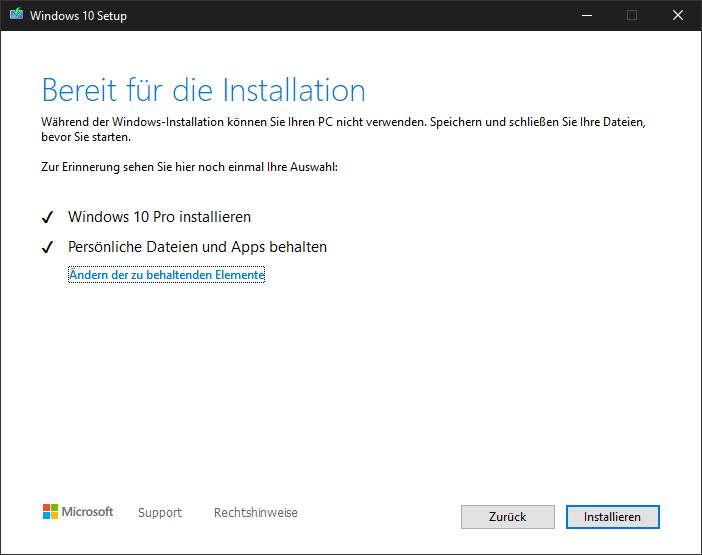
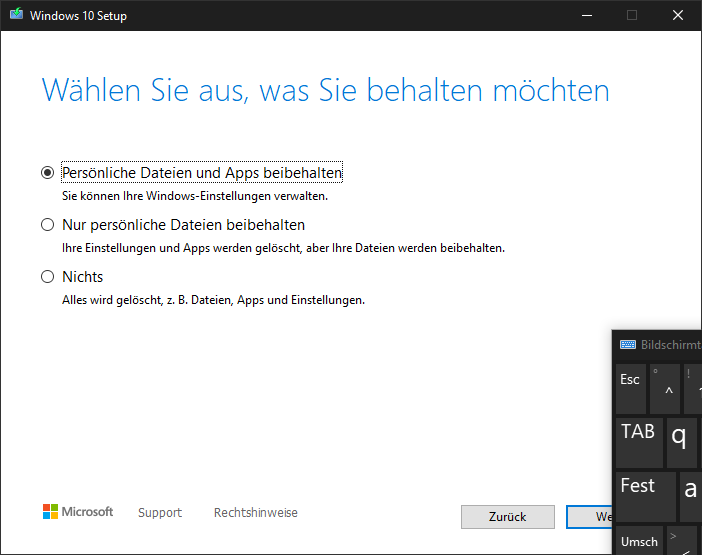
Wie bringe ich der Setup-Routine bei, dass ich auf der neuen "SSD B" installieren möchte?
Einfach auf "Weiter" klicken will ich nicht, da ich befürchte, dann die bestehende Installation zu neutralisieren 🙁
Zusatz-Info:
Ja, das neue Laufwerk ist initialisiert (GPT) und korrekt angeschlossen ... das spielt aber auch gar keine Rolle, denn die Screens erscheinen bereits, bevor das Setup überhaupt erst richtig angelaufen ist ... also wirklich ganz am Anfang des Dialoges zur Installation ...
Vielen Dank Euch! 👍
wie im Titel kurz anskizziert, möchte ich auf einer neuen "SSD B" ein frisches Windows 10 installieren.
Die ISO liegt auf der bisherigen, kleineren "SSD A".
Meine Erwartung, bzw Ausgangslage:
- Ich habe mit dem Media-Creation-Tool die aktuelle Win10-ISO heruntergeladen
- Ich hänge das ISO-Image per Rechts-Klick vie Explorer als virtuelles Laufwerk ein
- Ich starte die "Setup.exe"
- Ich wähle im weiteren Verlauf der Installation das Ziel-Laufwerk und installiere dort Windows.
Pustekuchen?
Windows will von mir erstmal wissen, ob die vorhandene Installation auf der bisherigen, aktuellen SSD A gelöscht werden soll, oder ob ich die persönlichen Daten sowie die Programme behalten will ... (Siehe folgende Screens)
Wie bringe ich der Setup-Routine bei, dass ich auf der neuen "SSD B" installieren möchte?
Einfach auf "Weiter" klicken will ich nicht, da ich befürchte, dann die bestehende Installation zu neutralisieren 🙁
Zusatz-Info:
Ja, das neue Laufwerk ist initialisiert (GPT) und korrekt angeschlossen ... das spielt aber auch gar keine Rolle, denn die Screens erscheinen bereits, bevor das Setup überhaupt erst richtig angelaufen ist ... also wirklich ganz am Anfang des Dialoges zur Installation ...
Vielen Dank Euch! 👍



